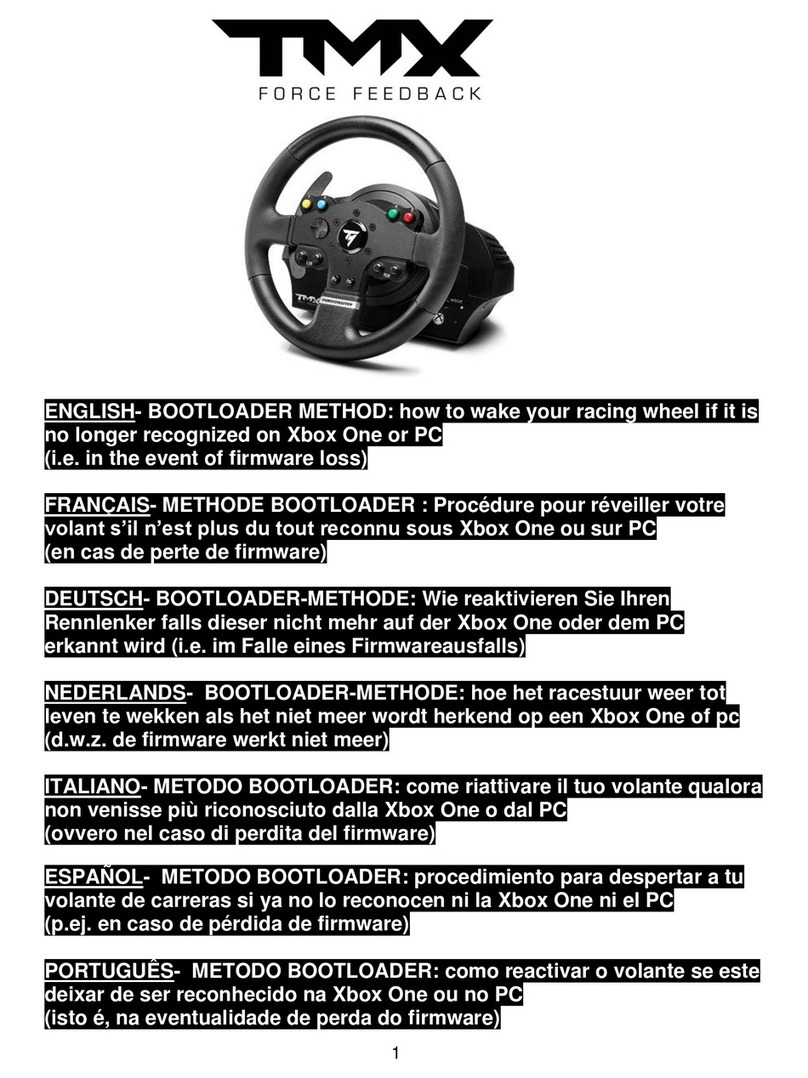※Die Verbindung des Gamepads
Android Plattform (Android Handy / Tablet / Smart TV / TV box)
Verbindungsmethode
a. Stecken Sie den USB Empfänger in das Android Gerät (OTG Funktion und OTG Empfänger sind auf Android Smartphone und Tablet
anfordert)
b. Drücken Sie A und HOME Tasten gleichzeitig 2 Sekunden, den Gamepad einzuschalten.
c. Das Anzeigerlichter LED-1 und LED-3 blinken.
d. Das Anzeigerlicht LED-1 bleibt, ist der Gamepad erfolgreich verbunden.
Play Station 3 Plattform
Verbindungsmethode
a. Stecken Sie den USB kabellosen Empfänger in den PS3 USB Anschluss.
b. Drücken Sie A und HOME Tasten gleichzeitig, den Gamepad einzuschalten.
c. Das Anzeigerlichter LED-1 und LED-4 blinken.
d. Das Anzeigerlicht LED-1 bleibt, ist der Gamepad erfolgreich verbunden.
PC Plattform (X-Input Modus)
Verbindungsmethode
a. Stecken Sie den USB 2,4GHz Empfänger in den USB Anschluss Ihres Gerätes.
b. Drücken Sie X und HOME Tasten 2 Sekunden gleichzeitig, den Gamepad einzuschalten.
c. Die Anzeigerlichter LED-1 und LED-4 blinken
d. Als das Anzeigerlicht LED-1 bleibt, ist der Gamepad erfolgreich verbunden.
TURBO Funktion ist halbautomatisch, kann die dauerläufigen Tastendruck bringen.
※TURBO Funktionenvorstellung
Drücken Sie zuerst ein oder mehr Tasten, (exklusiv Steuerkreuz, Analog-Stick, SELECT, START Tasten), und dann TURBO Taste, um
TURBO Funktion zu aktivieren.
Einstellungsmethode
Drücken Sie zuerst ein oder mehr Tasten, und dann CLEAR Taste, TURBO Funktion zu löschen.
TURBO Funktion löschen
TURBO Funktion ist normalerweise für Ballerspiel angewandt. Ihre Daumens werden einfach anstrengend, als Sie die gleiche Taste
immer drücken (z.B. Schießtaste). Mit der TURBO Funktion, können Sie durch gedrückten Halt der Schießtaste dauerläufig schießen.
Funktionen
Modusänderung (Dinput-Xinput)
Als der Gamepad mit PC durch Xinput Modus verbunden wurden, können Sie Dinput Modus durch 5 Sekunden Druck der HOME Taste
wechseln. Die Anzeigerlichter LED-1 und LED-2 bleiben; und zurück von Dinput nach Xinput Modus durch 5 Sekunden Druck der HOME
Taste nochmal.
1312